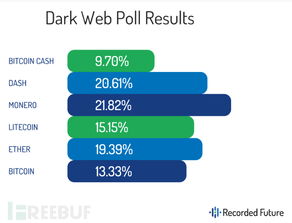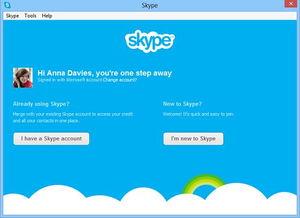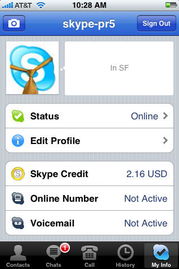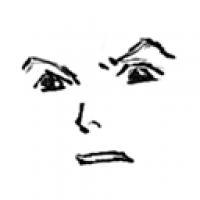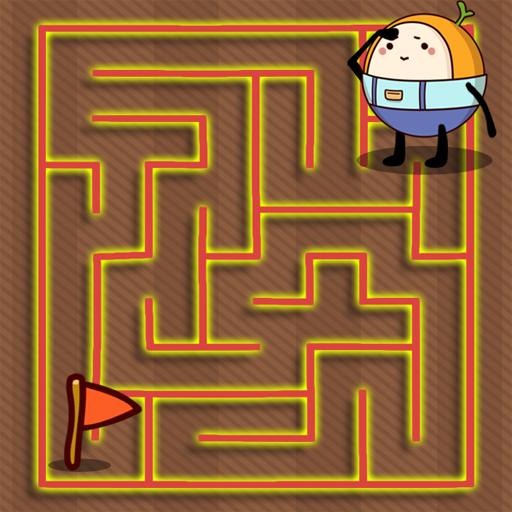skype怎么登陆其他账号,畅享沟通
时间:2025-02-03 来源:网络 人气:
你是不是也有好几个Skype账号,一个工作用,一个私人用,还有可能还有一个是和朋友保持联系的?但是,哎呀呀,每次只能用一个账号登录,是不是有点不方便呢?别急,今天就来教你怎么在电脑上同时登录多个Skype账号,让你的多任务处理能力瞬间提升!
一、Skype官方方法:双重登录
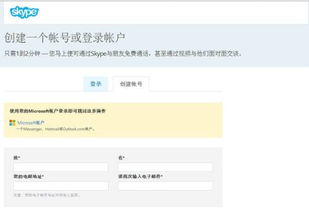
你知道吗,Skype官方其实并没有直接提供在一台电脑上同时登录多个账号的功能。但是,别急,有办法!以下是一个简单的小技巧,让你轻松实现双重登录。
1. 使用运行窗口
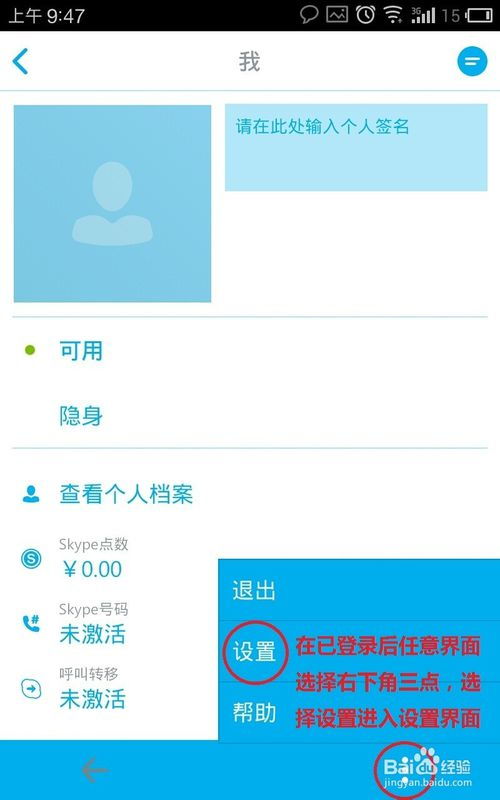
- 按下Windows键和R键,或者点击开始菜单,选择“运行”。
- 在弹出的运行窗口中,输入以下命令(包括引号):`C:\\Program Files\\Skype\\Phone\\Skype.exe /secondary`。
- 点击“确定”后,就会启动第二个Skype账号。
2. 创建桌面快捷方式
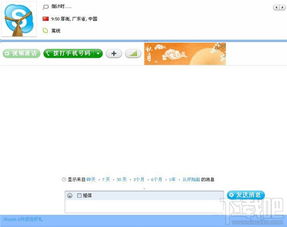
- 在C:\\Program Files\\Skype\\Phone目录下找到Skype应用文件(Skype.exe)。
- 鼠标右键点击Skype应用文件,选择“发送到”——“桌面快捷方式”。
- 在桌面找到快捷方式,鼠标右键点击并选择“属性”。
- 在“目标”栏内显示的信息后填写:`/secondary`。
- 点击“确定”后,你就可以双击这个快捷方式登录不同的Skype账号了。
二、虚拟机大法:独立空间,各账号各领风骚
如果你需要更高级的解决方案,那么虚拟机可能就是你的不二之选。
1. 下载并安装虚拟机软件
比如VMware Workstation或VirtualBox,这些软件可以在你的电脑上模拟出一个完全独立的操作系统环境。
2. 创建虚拟机
打开虚拟机软件,创建一个新的虚拟机实例。
3. 安装操作系统
在虚拟机实例中安装一个操作系统,比如Windows或Linux。
4. 安装Skype
在虚拟机中下载并安装Skype应用程序。
5. 登录第二个Skype账号
使用另一个Skype账号登录Skype应用程序。
三、多开软件:一个软件,多个账号
还有一种简单的方法,就是使用多开软件。
1. 安装多开软件
比如微信多开助手、网易MuMu模拟器等。
2. 添加Skype应用程序
打开多开软件,选择添加应用程序,选择Skype应用程序,并创建一个新的应用程序实例。
3. 登录第二个Skype账号
在新的实例中,登录另一个Skype账号。
四、Skype for Web:随时随地,轻松登录
如果你不想下载Skype应用程序,也可以使用Skype for Web。
1. 打开浏览器
使用搜狗搜索,输入Skype,然后点击打开官方网站。
2. 登录Skype网页版
点击下方的“登录Skype网页版”。
3. 输入账号和密码
在登录页面,先输入自己的Skype账号,点击“下一步”。
4. 登录成功
接着输入密码,点击“登录按钮”,就可以登录Skype网页版了。
五、切换用户:轻松切换,不费劲
如果你已经登录了一个Skype账号,想要登录另一个账号,可以尝试以下方法:
1. 打开Skype
点击桌面上的Skype图标,按正常方式打开第一个Skype。
2. 右击Skype图标
右击桌面Skype图标,选择“运行方式”。
3. 选择用户
在弹出的“运行身份”对话框中,选择“下列用户”,并在列表中选择某一用户帐户名,并输入密码。
4. 登录成功
确认后,即能启动一个新的Skype进程,新开的Skype进程将是英文界面,不过你可以执行“工具”——“选择语言”——“简体中文”操作切换至中文界面。
以上就是几种在电脑上同时登录多个Skype账号的方法,希望对你有所帮助。不过,要注意的是,这些方法可能存在一些限制,比如虚拟机可能会占用更多的系统资源,多开软件可能会影响电脑的运行速度。但是,总比只能用一个账号登录方便多了吧!快来试试吧,让你的Skype使用更加得心应手!
相关推荐
教程资讯
创源专题排行